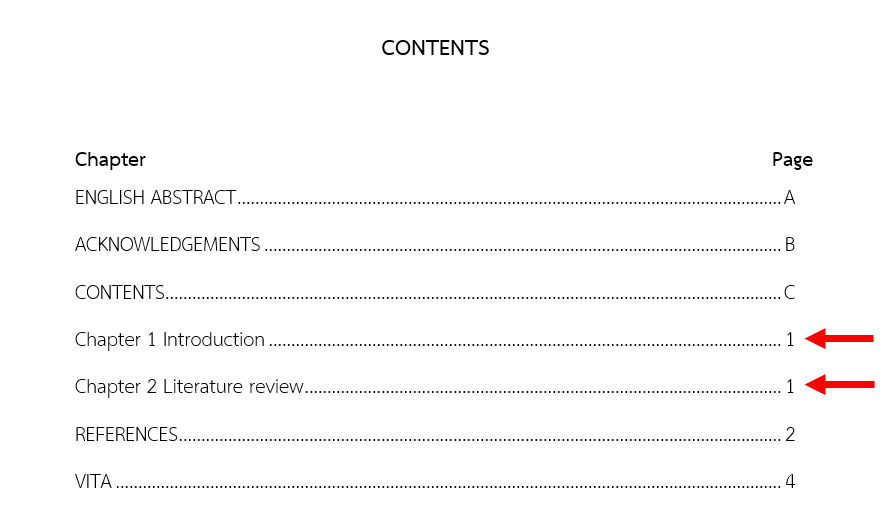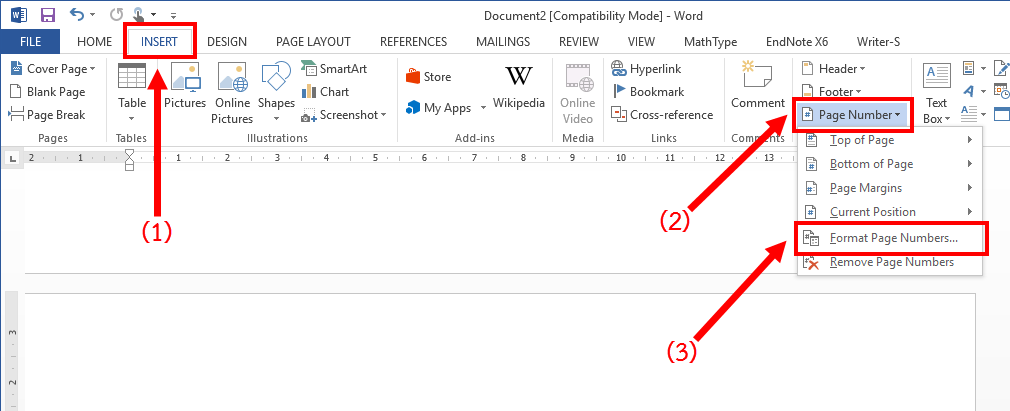Applies to:
Microsoft Word:
|
Description:
ภายหลังการ Generate Template เพื่อสร้างแม่แบบการทำเล่มวิทยานิพนธ์ เขียนเนื้อหาลงในเทมเพลต เลือกใส่ Style พร้อมทั้งจัดหน้ากระดาษแล้ว เมื่อคลิกที่เมนู Bookmark เพื่ออัพเดทเนื้อหาและเลขหน้าลงในสารบัญ กลับพบว่าเลขหน้าที่ปรากฏบนสารบัญ ไม่ถูกต้อง*
ผู้ใช้งานสามารถแก้ไขเลขหน้าให้ถูกต้องได้โดยใช้วิธีการดังนี้
| *หมายเหตุ :
เลขหน้าไม่ถูกต้องในที่นี้คือ อาจมีการแสดงผลของเลขหน้าเป็นเลข 1 หรือเลขหน้าอื่น ๆ แม้ว่าจะทำบทที่ 2 หรือ 3 ก็ตาม อันเนื่องจากมีการใช้ Section break (next page) |
- วางเคอร์เซอลงบนหน้าที่ เลขหน้าไม่ถูกต้อง ในตำแหน่งใดก็ได้ของหน้ากระดาษ
- ทำตามวิธีการดังนี้
- โปรแกรมจะปรากฏกล่องเครื่องมือ Page Number Format ดังภาพ

วิธีการใช้งานคำสั่งต่างๆ ของกล่องเครื่องมือ Page Number Format
- การตั้งค่า “Number format”
หรือการแสดงผลของเลขหน้าว่าต้องการให้เป็นตัวเลข หรือตัวอักษร หรืออื่นๆ- 1.1 การตั้งค่าเลขของหน้าสารบัญ โดยแบ่งเป็นสารบัญ 2 ภาษาดังนี้
- สารบัญภาษาไทย
– เลือกที่ Number format เป็นอักษรภาษาไทย “ก,ข,ค” หรือขึ้นอยู่กับที่บัณฑิตวิทยาลัยของมหาวิทยาลัยกำหนด - สารบัญภาษาอังกฤษ
– เลือกที่ Number format เป็น “i,ii,iii” หรือ “A,B,C” หรือ “a,b,c” หรือขึ้นอยู่กับที่บัณฑิตวิทยาลัยของมหาวิทยาลัยกำหนด
- สารบัญภาษาไทย
- 1.2 การตั้งค่าเลขหน้าของเนื้อหาภายในเล่ม ให้เลือกที่ Number format เป็นตัวเลข “1,2,3”
(จะสามารถใช้วิธีการนี้ได้ ต่อเมื่อใช้ section break (next page) ในการขึ้นบทใหม่)
เมื่อตั้งค่าการแสดงผลเลขหน้าตามวิธีการในข้อ 1.1 หรือ 1.2 แล้ว ให้ตั้งค่าต่อที่ Page numbering
- 1.1 การตั้งค่าเลขของหน้าสารบัญ โดยแบ่งเป็นสารบัญ 2 ภาษาดังนี้
- การตั้งค่าในส่วนที่สอง “Page numbering”
- 2.1 หากต้องการให้เลขหน้าต่อจากบทก่อนหน้า
ตัวอย่างเช่น หน้าสุดท้ายของบทที่ 1 มีเลขหน้าเป็น 3 และเมื่อขึ้นบทใหม่ ในความเป็นจริงเลขหน้าต้องเป็นเลข 4 แต่เมื่อใช้ section break (next page) อาจจะทำให้เลขหน้าเริ่มต้นที่ 1 ใหม่ เพราะฉะนั้นให้แก้ไข โดยการเลือกที่ “Continue from previous section“ - 2.2 หากต้องการให้เลขหน้าขึ้นเป็นหน้า 1 หรือเลขหน้าใดๆที่ต้องการ ให้เลือกที่ “Start at“
1. เมื่อตั้งค่าเรียบร้อยแล้ว(ตั้งค่าตามข้อ 2.1) ให้คลิกที่ปุ่ม OK
2. จากนั้นไปที่ Ribbon iThesis คลิกที่ Bookmark เพื่ออัพเดทเลขหน้าที่ลงในสารบัญ และตรวจสอบความถูกต้องของเลขหน้าอีกครั้ง
- 2.1 หากต้องการให้เลขหน้าต่อจากบทก่อนหน้า
Tiny URL for this post: